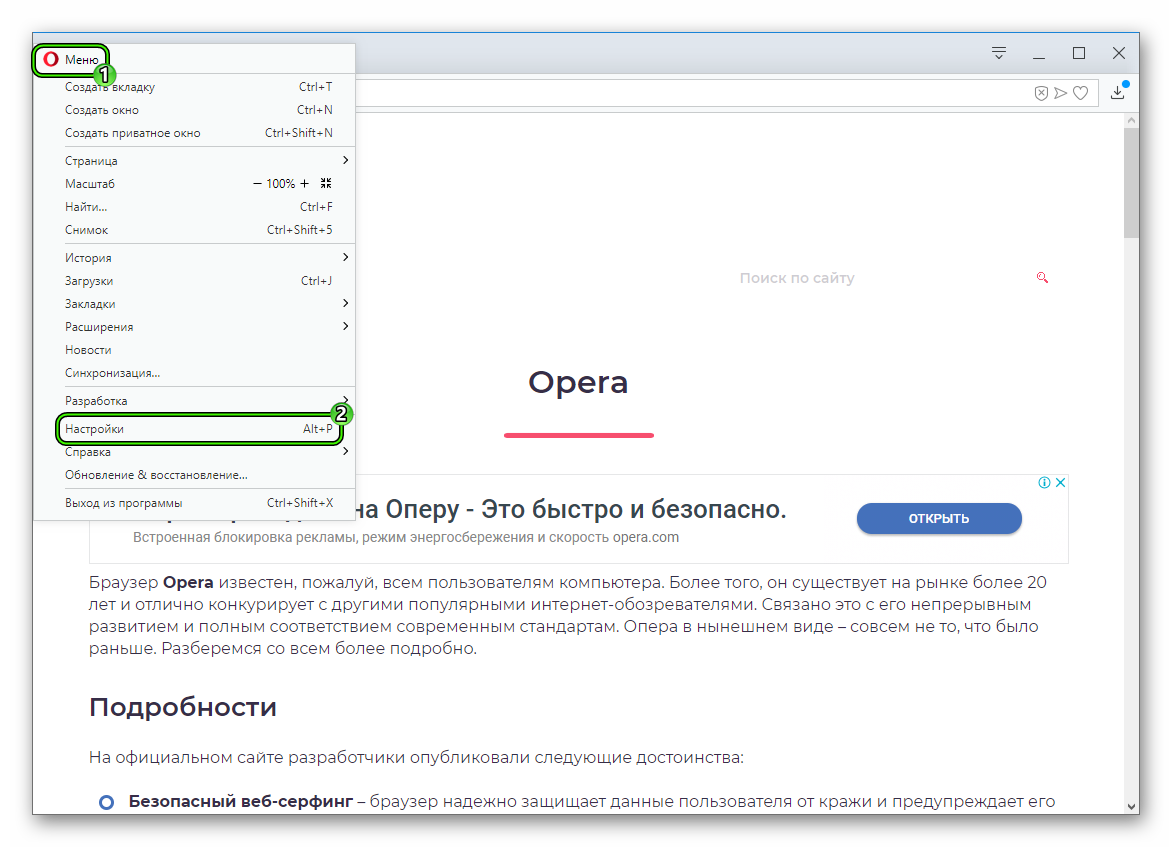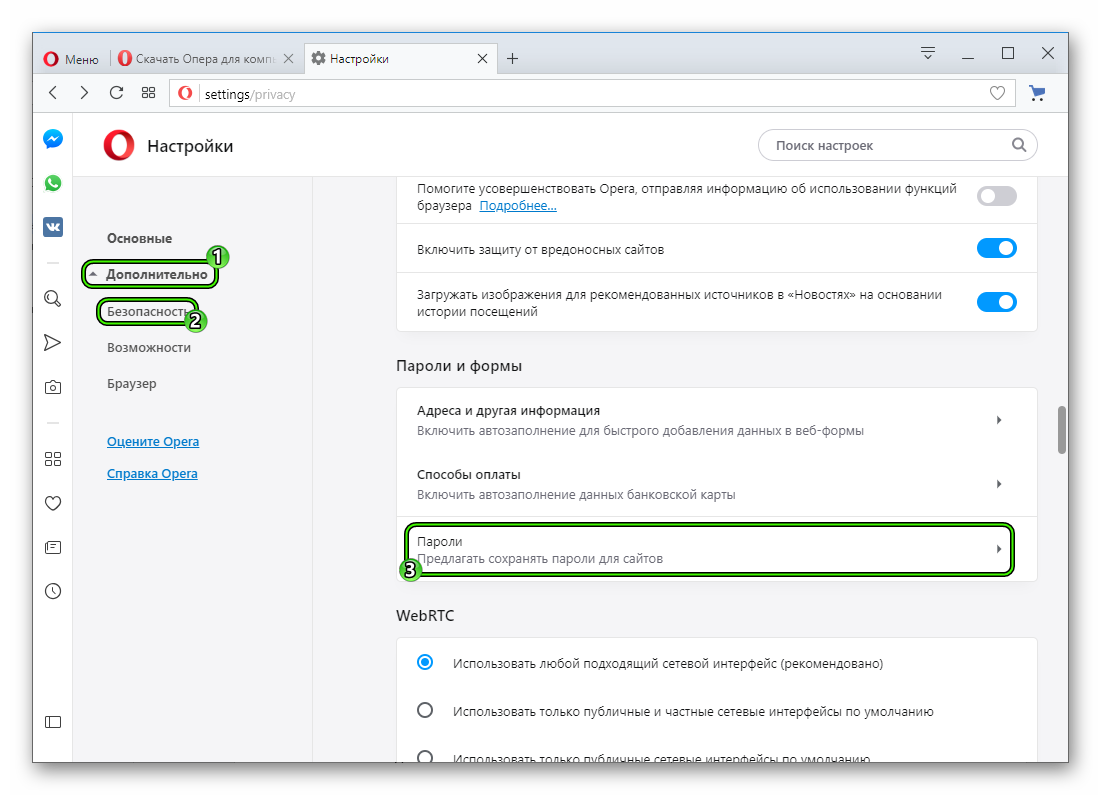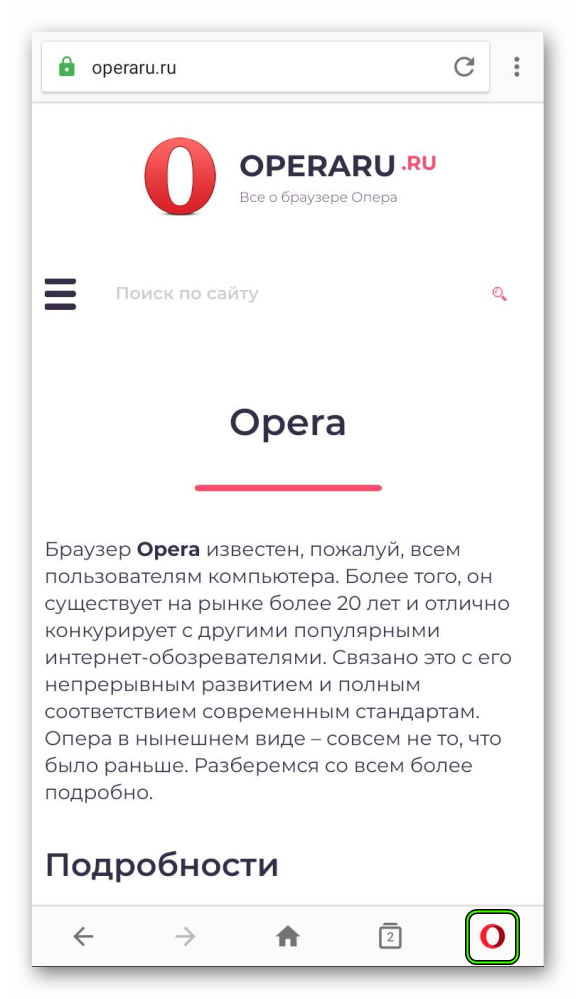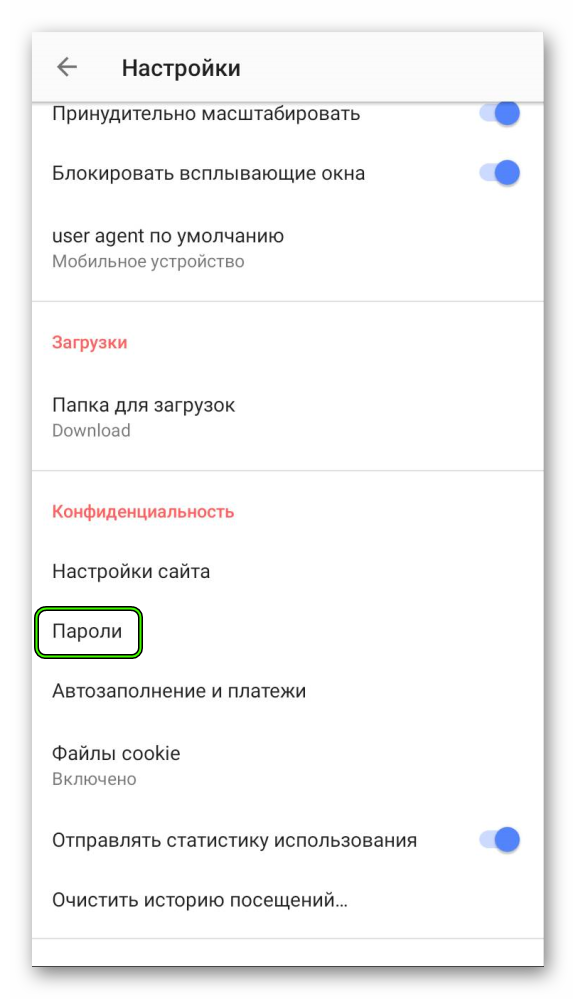где найти и как восстановить пароли
Всемирная сеть интернет распространилась по всему миру и захватила внимание почти каждого человека на планете. В связи с этим на нет, сошла рукописный обмен информацией, все меньше происходит личных встреч и телефонных переговоров. Виртуальная реальность затягивает человечество в свою паутину все глубже и глубже, регулярно выпуская новые мобильные приложения. Как говорится, спрос рождает предложение.
| Рекомендуем! InstallPack | Стандартный установщик | |
|---|---|---|
| Официальный дистрибутив Opera | ||
| Тихая установка без диалоговых окон | ||
| Рекомендации по установке необходимых программ | ||
| Пакетная установка нескольких программ |
Download-Opera.ru рекомендует InstallPack, с его помощью вы сможете быстро установить программы на компьютер, подробнее на сайте.
Каждый пользователь сети Интернет вынужден регистрироваться на многочисленных сайтах. И не важно, это любитель или профессиональный программист, самое первый шаг в сети – получение адреса электронной почты. Без нее не обходится ни одно из действий: переписка, отправка файлов, подтверждение фактов регистрации. Почта выступает удостоверением личности в сети. С большим погружением в Интернет, пользователь открывает для себя социальные сети, магазины, форумы, игры, онлайн банки и прочее.
Стандартные рекомендации безопасности гласят, что один и тот же пароль не использовать на различных ресурсах. Четкое выполнение приводит к тому, что множится количество паролей. Трудно держать в памяти их все. Но как можно облегчить жизнь? Как сделать так, чтобы браузер Опера сама помнила пароли для каждой страницы, ресурса? Автоматический вход с автозаполнением логина и пароля освобождает пользователя от мук и страданий. Не надо искать бумажки с записями, листать блокнот и надрывать память.
Восстановление паролей
Закономерным является вопрос: как восстановить персональные данные после переустановки операционной системы и браузера? Как беспроблемно войти в ресурс на другом компьютере?
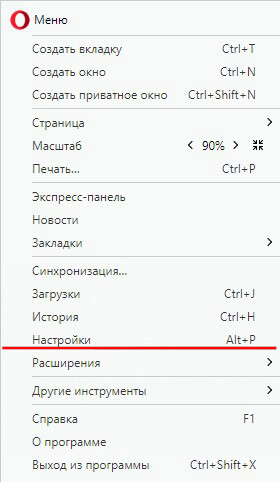
Так вот система Опера обладает встроенным функционалом по запоминанию паролей. Когда пользователь впервые регистрируется на ресурсе, система автоматически создает запрос о его дальнейших действиях: запомнить пароль или нет. Только человек делает выбор о необходимом варианте.
Если есть желание, то настройки браузера Опера позволяет настроить автосохранение регистрационных данных. Для этого достаточно осуществить вход в меню по кнопке «Показать все пароли». И появятся данные о наименовании ресурса, логине и пароле. По желанию, данные можно удалить.
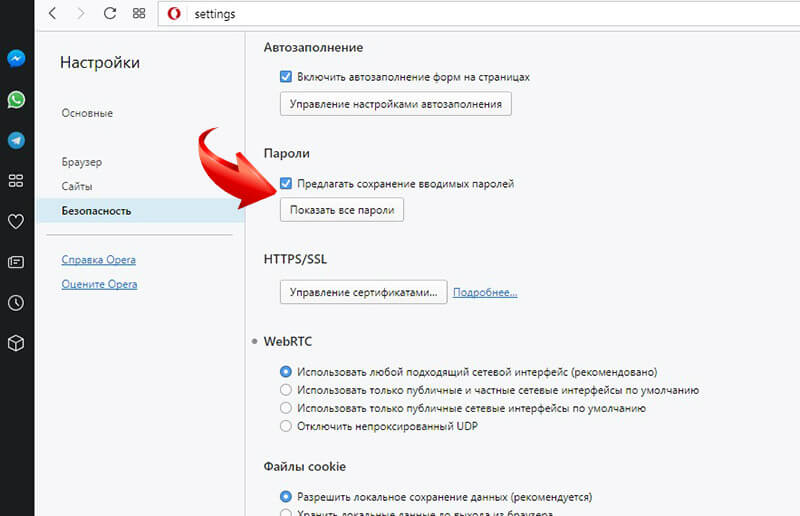
Но облегчение процедуры запоминания паролей грозит обернуться большой трагедией, если ПК будет похищен или доступ к нему будет не защищен. Обязательно блокируйте экран для предотвращения негативных последствий.
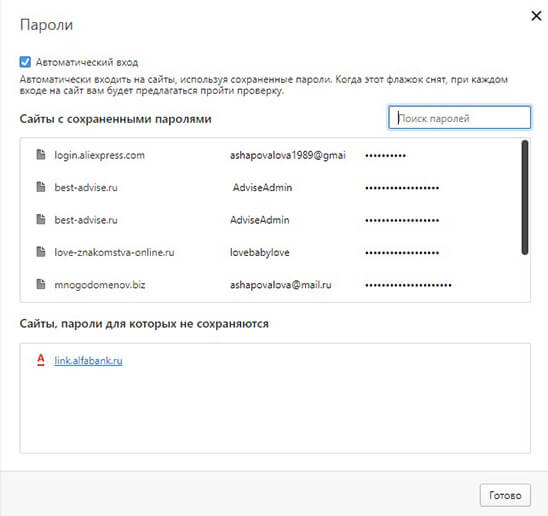
Так как все же восстановить все персональные данные на необходимых ресурсах, если на ПК пришлось переустановить операционную систему или браузер Опера для компьютера? И здесь нет ничего сложного. Дело в том, что вся необходимая информация о сохраненных паролях в Опере хранятся в определенном системном файле на жестком диске компьютера. Достаточно иметь копию этого файла и проблем как не бывало.
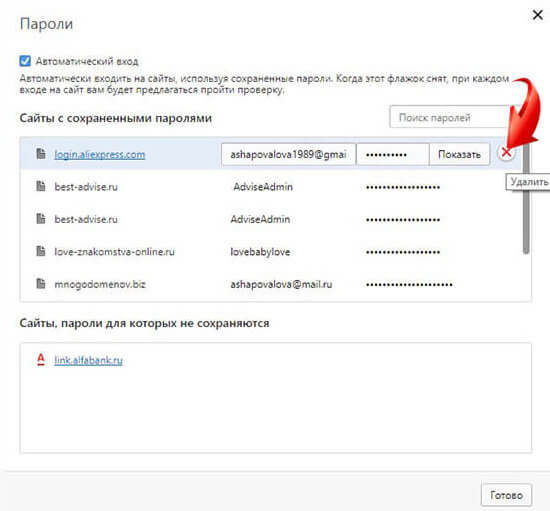
Чтобы получить доступ к этому специальному файлу в поисковой строке папки «Мой компьютер» необходимо вставить C:\Users\user\AppData\Roaming\Opera Software\Opera Stabl. В открывшейся папке найти файл с именем Login Data.
Сохранив этот файл на внешнем носителе, вы получите своеобразную резервную копию всех персональных данных для входа на интернет ресурсы (все логины и пароли).

Другие возможности
Если пользователь считает, что Опера Mini встроенным функционалом не справляется с задачей, то вполне может скачать приложения. Существует множество дополнительных возможностей по сохранению паролей. Стоит помнить, установка стороннего приложения небезопасна.
Рекомендуем прочитать: Opera Adblock
Важно подробно изучить технические характеристики и возможности. Немаловажно ознакомится с отзывами пользователей.
Рекомендуем к прочтению:
Руководство по управлению паролями в браузере Opera
Браузер Opera является одним из самых популярных среди отечественных пользователей. Поэтому нужно знать обо всех его фишках. Особенно, если вы его используете. В числе прочего, не вредно узнать, где в Опере хранятся пароли.
Руководство
Управление комбинациями для доступа к различным сайтам – очень полезная штука. Их разрешается отредактировать (если что) или удалить вовсе, если для этого сайта не планируется использовать автозаполнение. К тому же, можно добавить вручную пароли для различных сайтов.
Случай №1: Компьютеры и ноутбуки
Итак, давайте поговорим о том, как посмотреть сохраненные пароли в Опере на компьютере. Они хранятся как внутри самого веб-обозревателя, так и на жестком диске. Но удобнее всего их просматривать именно с помощью веб-обозревателя. Инструкция такая:
- Запускаем браузер и нажимаем на кнопку «Меню», что находится в левом верхнем углу окна.
- Далее щелкаем по пункту «Настройки».

- Переходим во вкладку «Дополнительно – Безопасность».
- Листаем страницу до соответствующего раздела.
- Открываем нужный пункт.

- Ознакамливаемся с учетными данными для разных сайтов.
Ничего сложного в этом процессе нет. Таким образом просматривается пассворд для доступа к различным сайтам. При необходимости их можно даже сохранить в другом месте. Но существует еще и мобильная версия браузера.
Случай №2: Смартфоны и планшеты
А теперь о том, как посмотреть сохраненные пароли в Опере на телефоне и прочих мобильных девайсах. Принцип тот же самый. Просто расположение некоторых настроек может отличаться от десктопной версии. Алгоритм действий будет такой:
- Запускаем веб-обозреватель и в нижнем правом углу тапаем по кнопке с изображением красной буквы «О».

- Далее жмем по пункту «Настройки».
- Пролистываем список настроек до блока «Конфиденциальность» и там тапаем по пункту «Пароли».

- Затем нажимаем на «Сохраненные…».
После этого браузер выдаст список сайтов и комбинаций символов, которые привязаны к ним. Они будут скрыты, но просмотреть их можно будет точно так же, как и в десктопной версии веб-обозревателя. После просмотра браузер можно закрыть.
Заключение
Теперь вы точно знаете все о том, как посмотреть сохраненные секретные комбинации в популярном браузере Opera. Причем как на полноценной десктопной версии, так и на мобильном приложении. Сам процесс предельно прост и не займет много времени.
Доброго времени суток, друзья! Думаю, вы замечали, что при авторизации на сайтах, Опера предлагает вам сохранить введенные данные. Если соглашаетесь, то в дальнейшем не нужно постоянно выполнять авторизацию. Но мало кто задумывается, где находятся все эти данные, и как можно их посмотреть.
Поэтому давайте разберемся, где хранится папка с сохраненными паролями браузера Opera на компьютере, как посмотреть их для сайтов, используя менеджер, и как удалить ненужные сохраненные комбинации в Опере.
Где хранятся сохраненные пароли на компьютере
На компьютере пользователя Опера хранит их в файле wand.dat или Web Data. Найти его можно, перейдя по следующему пути: С:/Пользователи/Имя пользователя/AppData/Roaming/Opera Software/Opera Stable.
В этой же папке найдете файл bookmarks.adr, в нем хранятся закладки, и speeddial.ini, хранит визуальные закладки.
Если захотите переустановить браузер или операционную систему, то чтобы не потерять все пароли, нужно скопировать соответствующий файлик на флешку. Тогда у вас будет возможность перенести их в заново установленную Оперу, то есть скопировать файл обратно в нужную папку.
Чтобы не потерять все сделанные закладки в браузере, их можно экспортировать. Подробнее о том, как это сделать, прочтите в статье: сохранение закладок в Опере.
Папка AppData относится к скрытым папкам. Поэтому сначала вам потребуется включить отображение скрытых файлов и папок на компьютере. Для этого нужно перейти «Пуск – Панель управления – Параметры папок», вкладка «Вид», в списке отметьте «Показывать скрытые файлы, папки и диски».


Если при установке Оперы вы меняли параметры по умолчанию и выбрали другую папку для установки браузера, то узнать место расположения интересующего нас файла можно следующим образом. Откройте браузер и кликните по кнопочке «Меню», слева вверху с логотипом Оперы. Из выпадающего списка выберите «О программе».


В категории «Пути» вы найдете нужный путь, где находятся все файлы, которые относятся к вашему профилю.


Также нужно отметить, что файл wand.dat хранится на компьютере в зашифрованном виде. Для того чтобы посмотреть все имеющиеся в нем логины и соответствующие им комбинации символов, нужно будет использовать программу OperaPassView или Unwand.
Как посмотреть пароли
Как можно посмотреть все те, что хранятся в файле на компьютере, мы разобрались. Теперь давайте рассмотрим, как посмотреть те, что есть в браузере Opera, используя менеджер паролей.
Для этого не придется скачивать программы-дешифраторы. Откройте браузер, кликните по кнопочке «Меню» в левом верхнем углу и выберите из списка «Настройки».


Откроется новая вкладка с настройками. Слева перейдите в раздел «Безопасность» и в категории «Пароли» нажмите на кнопочку «Управление сохраненными паролями».


В следующем окошке в области «Сайты с сохраненными паролями» увидите список тех адресов, данные для которых хранятся в браузере Опера. Для того чтобы посмотреть комбинацию символов, которая показана в виде точек, подведите указатель мышки к нужному адресу и нажмите кнопочку «Показать».


Если у вас не запоминаются они в Опере для некоторых сайтов, прочтите статью: как сохранить пароли в Opera.
Удаление в Opera сохраненных паролей
Снова открываем менеджер, как было описано в предыдущем пункте: «Меню – Настройки – Безопасность – Пароли – Управление сохраненными…».
В области «Сайты с сохраненными…» ищем тот сайт, для которого хотим удалить данные, подводим курсор мышки к нему и нажимаем на крестик.


Теперь при повторной авторизации на том сайте, данные для которого были удалены, веб-обозреватель предложит запомнить их снова. Проигнорировав данный пункт, подобная строка с предложением будет появляться постоянно.
Если не хотите, чтобы браузер запомнил данные для определенного сайта, нужно нажать на кнопочку «Никогда». После этого, сайт добавится в список «Сайты, пароли для которых не сохраняются» (показан на скриншоте вверху).


Думаю вам понятно, где найти файл на компьютере с сохраненными паролями для сайтов в браузере Опера, как посмотреть и удалить их в Опере, используя соответствующий менеджер.
Где хранятся пароли в Опера браузере, и как пользователям их посмотреть? С этим вопросом возникает масса проблем, особенно у тех, кто сталкивается с подобным впервые. С поиском этой информации не должно возникать особых проблем, так как разработчики предусмотрели достаточно простые методы отслеживания личной информации пользователей для доступа к аккаунтам на конкретных ресурсах.
Где хранятся пароли в браузере Opera

Рассматривая, где хранятся личные данные в интернет-обозревателе Опера в системе Windows 7 или Андроид, предстоит выделить стандартный порядок сохранения этих сведений, независимо от ОС. Чтобы найти в Windows 10 эти данные, предстоит проделать следующие манипуляции:
- Разумеется, чтобы узнать подобные сведения, предстоит запустить программу для серфинга в интернете.
- Впоследствии, пользователю потребуется перейти на вкладку «Меню», которая расположена в левом верхнем углу, и обозначена соответствующим значком.
- Далее потребуется открыть вкладку «Настройки», а после перейти в подраздел «Безопасность».
- Здесь будет специальная сноска «Пароли», а также активировать опцию «Показать все пароли».
- Впоследствии вы будете перенаправлены на новую страницу, где при желании можно будет найти все ключи безопасности от конкретного ресурса.
Если же разбирать, как сохранить пароль в Опере, то следует отметить, что вся личная информация в программе записывается по умолчанию. Однако, в любой моменты вы также можете деактивировать опцию через настройки, сохранив соответствующие изменения.
Важно! Не рекомендуется хранить личную информацию в интернет-обозревателях, так как есть риск, что к этим данным получат доступ злоумышленники.
Компьютеры и ноутбуки
На этих устройствах вся информация пользователя запоминается в отдельный файл, который размещается в системной папке. Для поиска соответствующих сведений вам достаточно лишь перейти в раздел безопасности, и активировать просмотр соответствующих сведений. Впоследствии на новой странице будут показаны конкретные сведения под каждый отдельный ресурс. Помимо всего прочего, вы можете найти данные на своем устройстве по адресу в проводнике: C:\Users\user\AppData\Roaming\Opera Software\Opera Stable. Здесь останется лишь найти файл «Login».
Смартфоны и планшеты
На этих приспособлениях пользователи не могут посмотреть пароли напрямую через системную папку, однако, без проблем смогут отыскать данные в самой программе. Весь процесс практически ничем не отличается от варианта с компьютером, однако, здесь раздел «Меню» будет находиться в правом нижнем углу, и обозначается обычным значком Опера, без соответствующей подписи. В некоторых версиях эта вкладка обозначена тремя точками.
Автоматическое сохранение
Как уже было сказано ранее, в этой утилите ключи безопасности записываются по умолчанию. В любой момент вы можете деактивировать эту функцию. Для этого потребуется следующее:
- Зайти в программу (интернет не требуется).
- Перейти в главное меню обозревателя.
- Выбрать параметры и безопасность.
- Здесь потребуется отметить соответствующую команду.
Таким же образом, осуществляется повторная активация опции. Кроме того, вы можете сделать сохранение сведений под конкретные сессии, к примеру, на момент использования утилиты до ее закрытия.
Важно! Записывая такую персонализацию в память приложения, присутствуют существенные риски кражи таких моментов, по этой причине, вам рекомендуется либо отказаться от этой опции, либо сделать дополнительную защиту.
Интернет-обозреватель Опера имеет массу возможностей, включая запись и последующий просмотр персональной информации о пользователе. Часто, это становится спасательным маяком на пути к восстановлению ключей безопасности. Однако, вы должны понимать, что хранение ключей в памяти приложения не гарантирует их сохранность от злоумышленников.
Как посмотреть сохраненные пароли в браузере Opera?
Любой браузер, который можно сказать в интернете, обладает разнообразным функционалом, в том числе хранением данных и паролей. Однако, разные разработчики делают особенные пути к паролям и найти их интуитивно не так просто. Исключением не стал браузер Opera, у которого просели позиции по загрузкам из-за популярности Chrome. Тем не менее, разработчики Оперы не сидят на месте и улучшают обозреватель как могут. Единственное, пока не очень понятно, где находятся данные с сайтов для входа. Сейчас вы узнаете, как посмотреть сохраненные пароли в браузере Opera.
Куда нажать, чтобы открыть пароли в Opera?
На самом деле, ничего сложного в этом нет, если, конечно, сначала разобраться. Мы уже рассмотрели браузер от блока к блоку, от «Создать вкладку» до «Расширений» и всё-таки нашли для вас нужный алгоритм открытия сохраненных паролей в браузере Opera. Приложение рассмотрели на Windows 10. Выглядит порядок действий следующим образом:
- Открываем браузер Opera и у нас сразу появляется примерно такое окно:
- Дальше нам нужно перейти в «Меню» Opera;
- Переходим в меню «Настройки» браузера из-под «Меню»;
- В «Настройках» мы увидим следующее:
- Нам доступно пять разделов настроек, из которых нам интересен, в данный момент, «Безопасность». Там вы можете оперировать данными с сайтов. Выглядит это всё так:
- Мы уже выделили то, что вы хотели найти — «Сохранённые пароли», которые находятся в «Управлении сохранёнными паролями».
- Чтобы открыть какой-то из паролей, нужно иметь права администратора. Кроме этого, если у пользователя есть пароль на входе, его нужно помнить и ввести.
На этом поиск сохранённых паролей завершен, и, как видите, ничего сложного нет. Надеемся, что вы помните пароль пользователя, под которым вошли, иначе получить пароли не получится.
Похожие записи

Как просмотреть сохраненные пароли в Google Chrome
Всем пользователям браузера Google Chrome известна такая функция как сохранение паролей. Чаще всего мы легко пользуемся ей на часто посещаемых сайтах. Но бывают ситуации, когда нам нужно точно узнать сохраненный пароль. Поэтому мы объясним, как…
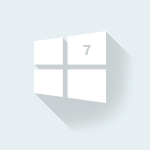
Как посмотреть буфер обмена в Windows 7
Не задумываясь о том, как работает система, мы можем сами ее не специально испортить. Тут вам и ошибки записей на диски, и не до конца записанный файл при сохранении и т.п. Чтобы подобных ошибок не случалось, необходимо следить за тем, чтобы…
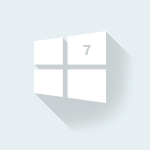
Как посмотреть температуру процессора в Windows 7?
Очень важно следить за тем, чтобы ваш компьютер работал в меру своих возможностей, не был перегружен и не перегревался. При выполнении этих правил, вы обезопасите себя от некоторых неприятностей, которые могут вас ожидать. Следить за…
Сразу скажу, что мне не особо нравится тенденция сохранения паролей таким образом. Данный способ аутентификации имеет большую брешь. Давайте приведу пример. У вас есть девушка, парень, жена или муж. При сохранении таким образом паролей они смогут без проблем зайти к вам на страницу в социальную сеть или почту. Ещё хуже, если вы таким образом сохраняете ключ на работе.
То есть любой человек сможет с вашего компьютера зайти к вам в любое место. Но «хозяин барин» и сегодня я расскажу вам, где хранятся сохраненные пароли в опере. Инструкция подходит для любых операционных систем Windows 7, 8 или 10. В целом ядро у подобных браузеров Google Chrome, Яндекс браузер, Mozilla Firefox одинаковая и принцип тот же.
В самом браузере Opera
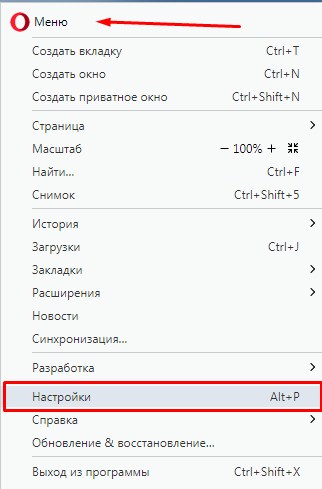
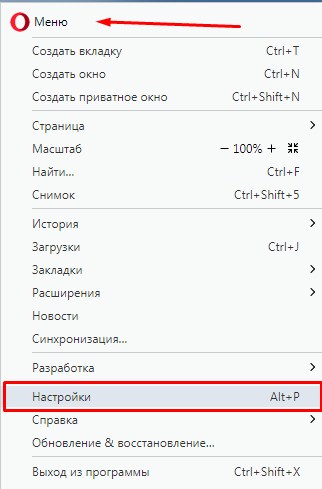
- И так нам надо зайти в «Настройки» – для этого «жмакаем» по красной как борщ букве «О» в верхнем левом углу.
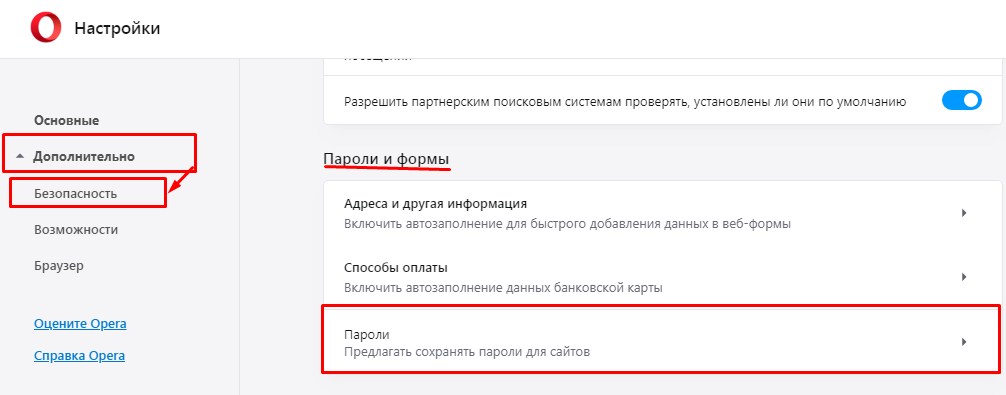
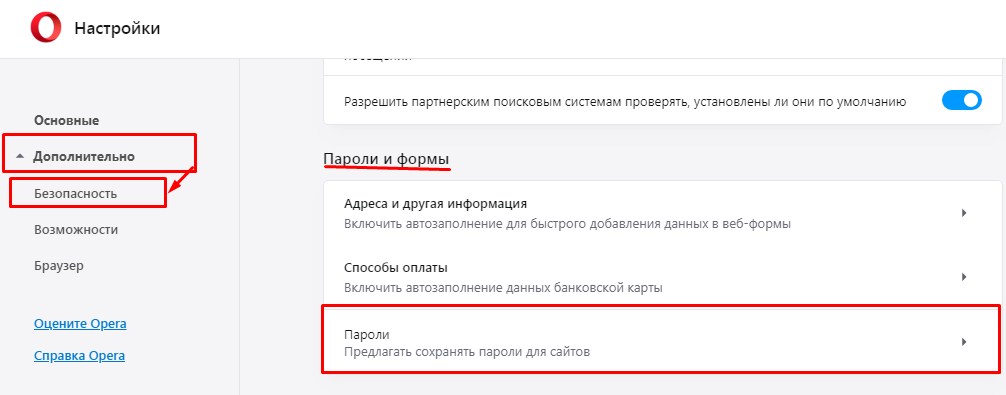
- В самом сердце браузера слева нажмите «Дополнительно» и перейдите в секретный раздел безопасности.
- Проматываем немного ниже до «Пароли и формы» и теперь жмём «Пароли».
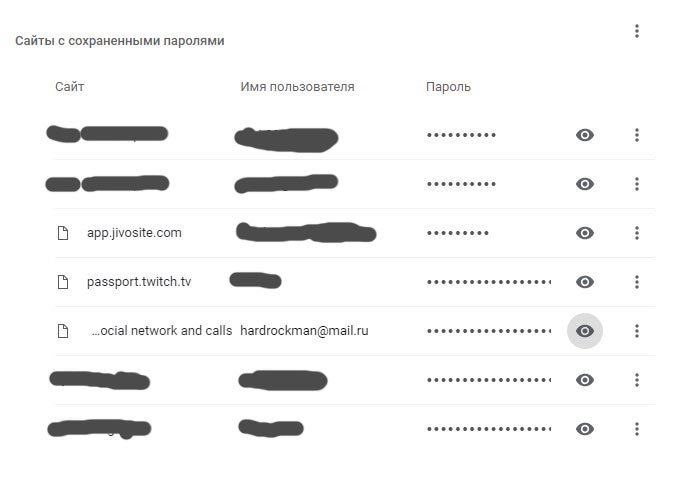
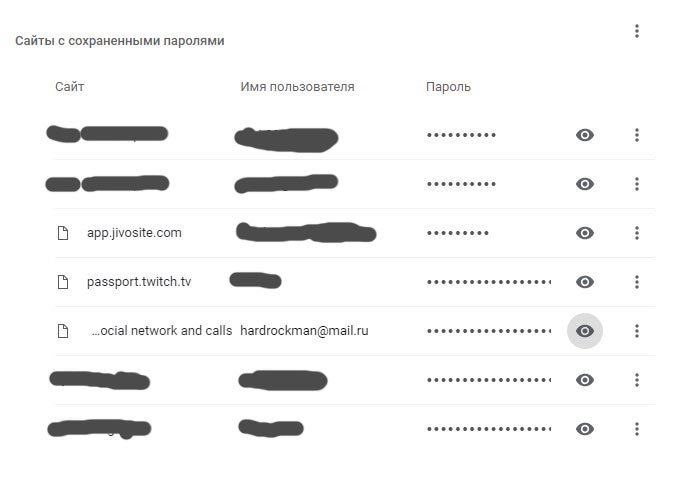
- Откроется таблица, в строке «Сайт» будет наименование Сайта, далее «Имя пользователя» и в самом конце «ключ». Если нажать на глазик – то увидите ключ. Его также можно сохранить или скопировать в другое место.
Теперь надеюсь вы убедились, что хранить таким образом логины и пароли – не безопасно. Особенно это касается работников, которые используют компьютеры предприятия. Если есть возможность – используйте в социальных сетях и сайтах двойную аутентификацию с дополнительным кодом из СМС. Также ставьте на свой компьютер парольный доступ, а уходя выходите из системы.
Где хранятся на компьютере
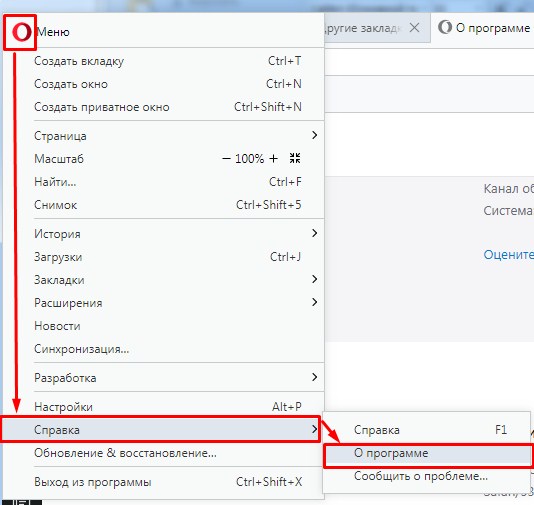
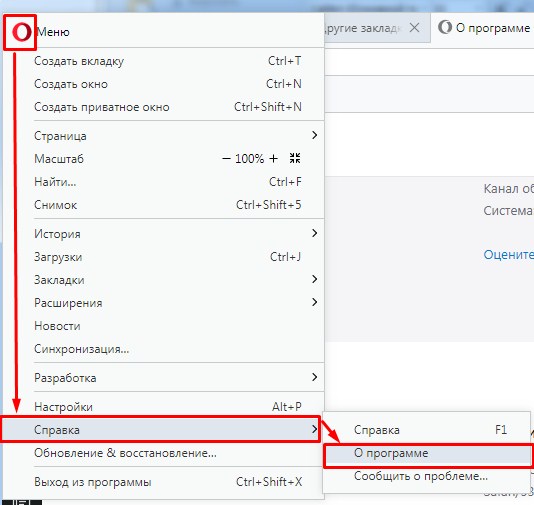
- Там же нажимаем «Справка» и переходим в раздел «О программе».
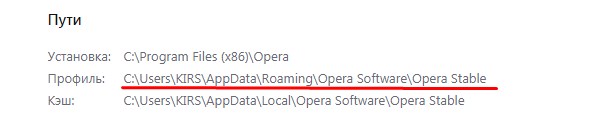
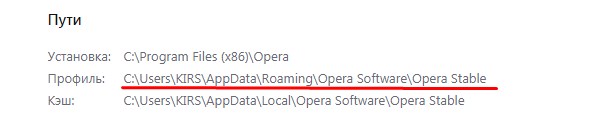
- Копируем путь во вкладке «Профиль».
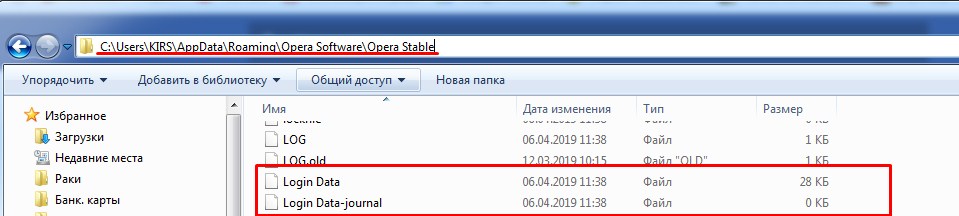
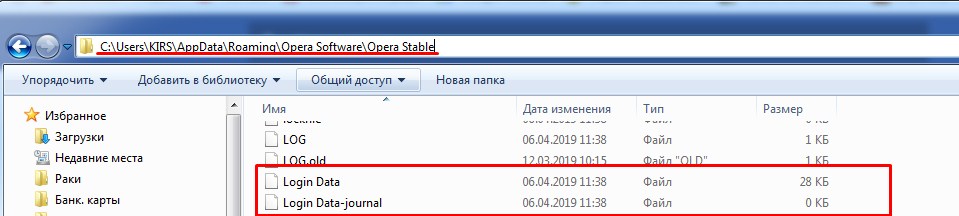
- Открываем «Мой компьютер» и вставляем данный путь в самое верхнее поле. Нас интересует два файла: «Login Data» и подобный с надписью «journal». Данные файлы можно попробовать открыть через блокнот, но пароли вы не увидите, так как файлик закодирован.
Как сохранить пароль в опере
Заходим на любой сайт вводим логин и ключ. По умолчанию функция сохранения паролей включена, но иногда бывает, что окошко сохранения не вылезает после ввода новых данных. Для включения функции заходим в настройки.
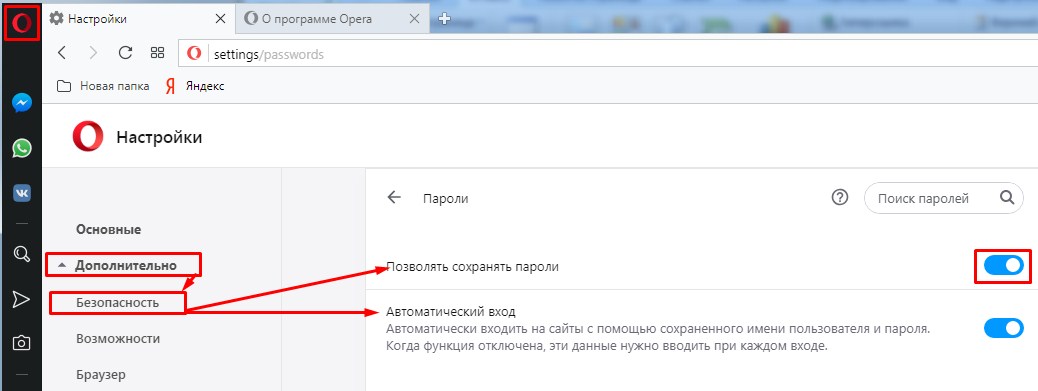
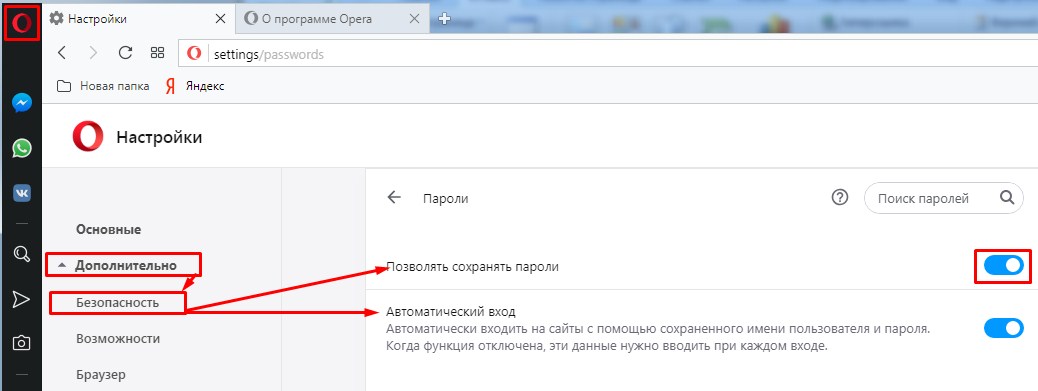
Также в разделе «Настройки» – «Дополнительно» – «Безопасность». Включите галочку, которая позволяет сохранять ключи. Если включить бегунок ниже, то логин и ключ будет автоматически заходить и вводиться при заходе на нужный сайт. Но как я и говорил ранее, я бы не советовал пользоваться этими функциями для безопасности личных данных и лучше всё хранить в голове.
Понравилась статья? Поделиться с друзьями:
Пользователи браузера Opera редко задумываются над тем, где в ней сохраняются пароли. Но иногда знание этого может пригодиться. К примеру, если вы решили переустановить систему и не хотите заново вводить все данные в интернет-обозреватель. В такой ситуации необходимо просто скопировать папку с информацией, а затем вставить ее в программу после переустановки.
Где хранятся данные в Опера
Для начала рассмотрим, где Opera хранит пароли. На самом деле, все очень просто. Найти интересующую информацию можно в папке wand.dat. Она располагается в корневом каталоге браузера. Если при установке интернет-обозревателя не были изменены значения по умолчанию, то найти нужные данные можно будет на диске С в папке пользователя. Далее необходимо перейти в AppData, которую обычно не видно. Поэтому изначально понадобится изменить настройки таким образом, чтобы скрытые файлы и папки отображались.
Итак, находим папку Opera, в которой располагается интересующий нас файл wand.dat. Его можно скопировать, а потом перенести в обновленный браузер. Этот процесс также прост как и перенос закладок в Оперу. Обратите внимание, что здесь имеются и другие интересные файлы. Так, в bookmarks.adr сохраняются закладки браузера, а в speeddial.ini – экспресс-панель визуальных закладок. Если вы не хотите потерять при переустановке системы и интернет-обозревателя эти данные, то скопируйте всю папку Opera. В обновленном приложении нужно будет просто заменить данные, и вам не понадобится настраивать новый браузер вручную.
Как сохранять пароли в Opera
Теперь рассмотрим, как можно сохранять пароли в Опере. Этот браузер имеет функцию автозаполнения. Иначе говоря, вам нет необходимости каждый раз вручную вводить данные. Достаточно просто один раз настроить программу так, как нужно.
В левом верхнем углу нажимаем кнопку Opera и попадаем в раздел с основными инструментами для изменения различных параметров. Выбираем Настройки-Общие настройки. В открывшемся окне переходим на вкладку Формы. Ставим галочку рядом с надписью, предлагающей управлять паролями, заполняем представленную форму и жмем ОК. Теперь на сайтах, где необходимо заполнить сведения о себе, автоматически будут вставляться введенные данные. Согласитесь, такая функция очень удобна, так как отпадает необходимость каждый раз вручную вносить информацию.
Как посмотреть пароли в Opera
Итак, мы узнали пароли в Опере где хранятся, а именно в папке wand.dat. Ее можно открыть и посмотреть все интересующие данные. Однако, с целью безопасности они сохранены в зашифрованном виде. Поэтому понадобится использовать специальные дешифрующие утилиты, например, Unwand или Opera Pass View. Какую из них выбрать – индивидуальное дело каждого пользователя, так как принцип действия особо не отличается. При этом они имеют простой интерфейс, который позволит без труда разобраться в том, как использовать утилиты.
Найти эти программы не составит труда, если вы воспользуетесь поисковиком. Они распространяются бесплатно, так что можно без проблем ими пользоваться. Остановимся подробнее на установке Unwand, другие утилиты инсталлируются примерно также. После того как вы скачаете установочные файлы на свой компьютер, откройте папку с ними. Находим здесь Unwanаd.exe и щелкаем по нему дважды. В открывшемся окне выбираем файл с сохраненными паролями и жмем Открыть. После этого перед вами появятся сведения, которые вы можете просматривать и запоминать.
Итак, мы установили, где в Opera хранятся пароли, как их просмотреть и такую функцию, как автозаполнение. Хотелось бы остановиться еще и на таком моменте, как установка пароля на браузер. Сделать подобное может понадобиться в различных случаях, например, чтобы ограничить детям доступ к интернету (пароль поможет, если на компьютере больше не установлено браузеров) или вы не хотите, чтобы вашим обозревателем пользовался кто-либо еще.
Заходим в Общие настройки и выбираем вкладку Расширенные. В левой части экрана выделяем раздел Безопасность. Далее откроется окно, в котором жмем кнопку Установить пароль и вводим нужные данные. Здесь же можно настроить частоту, при которой будет запрашиваться пароль и другие параметры.
Где в Опере хранятся пароли и логины
В настоящее время среди пользователей сети Интернет, проживающих на просторах постсоветского пространства, очень популярны три браузера: Opera, Google Chrome и Firefox. Одни привлекают быструю загрузку Chrome, другие — гибкость дополнений к Fox, третьи — удобство Opera. Среди них нет «хорошего» или «плохого» браузера, но все зависит от предпочтений пользователя.
Многие сайты в сети постоянно просят посетителя пройти процедуру регистрации, придумать свой пароль и логин.Впоследствии, заходя на страницу под своими данными (авторизованными), пользователь может оставлять комментарии, скачивать файлы, просматривать скрытую информацию и т. Д. Постепенно количество таких сайтов увеличивается, и запоминание паролей и логинов для них становится все сложнее.
К счастью, в каждом современном браузере реализована система хранения паролей, позволяющая в автоматическом режиме сохранять типизированные данные авторизации для каждого сайта. В связи с этим нет необходимости записывать регистрационные данные на листе бумаги или в текстовом файле.Браузер самостоятельно установит необходимую комбинацию пароля и логина и нажмет кнопку «Войти» (со ссылкой на Opera на странице с формами авторизации необходимо нажать комбинацию клавиш Ctrl + Enter).
В то же время от этого пострадали безопасность и конфиденциальность, так как были умельцы, взламывая файлы с сохраненными данными. Вряд ли кто-то заинтересован в данных обычного пользователя для входа в социальную сеть, но, тем не менее, нужно знать, где в Opera хранятся пароли.То же самое верно и для других браузеров. При необходимости вы можете легко удалить сохраненные пароли. Кроме того, благодаря установке новой версии браузера и переносу необходимых файлов, в результате получается чистое приложение, но с возможностью входа на сайты, которым требуется пароль.
Возникла парадоксальная ситуация: разработчики не скрывают информацию, где Opera хранит пароли. На официальном сайте достаточно четко указано, что и где находится. Даже новичок может легко найти нужные файлы.При этом многие до сих пор спрашивают, где пароли в Опере. Короче говоря, вам нужен файл wand.dat.
В своей операционной системе Windows XP необходимо найти путь «Буква системного диска: документы и настройки UserNameApplication DataOperaOperaprofile». В более новых системах Vista и Windows 7 путь немного изменился: «Системный диск: UsersAppDataRoamingOperaOpera user_name». И, наконец, кардинальным способом найти файл, в котором опера хранит пароли, является использование функции поиска в Windows.
Среди пользователей «со стажем» принято изменить настройки Opera, чтобы браузер мог работать на любом компьютере, и были доступны все пароли и результаты работы. Для этого в файле operaprefs_default.ini указывается путь к папке браузера и кеша, по сути, получение переносной версии. Это довольно удобно, потому что такая Opera может храниться на любом разделе жесткого диска (не системного) и не беспокоиться о том, что при переустановке системы все данные будут потеряны. В этом случае быстро найти нужный файл, в котором опера хранит пароли, можно только встроенным поиском Windows.
В некоторых случаях указанный файл полностью отсутствует. Это не ошибка программы. Это может произойти, если пользователь никогда не использовал предложение браузера для сохранения пароля.
Включить или отключить сохранение паролей и логинов можно в настройках Opera. Для этого просто отметьте или снимите флажок «Управление паролями». Если вы отключите функцию, ранее созданный файл не будет удален, поэтому его можно использовать. Вы можете защитить wand.dat, установив пароль для доступа к нему (Настройки — Дополнительно — Безопасность).Здесь вы также можете выбрать настройки, которые позволяют вам периодически запрашивать пароль.
р> ,Opera включает в себя встроенный менеджер паролей, который сохранит ваше имя пользователя, пароль и онлайн-формы, которые могут потребоваться для входа на веб-сайты. Мы уже видели, как мы можем управлять паролями в Internet Explorer с помощью Credentials Manager — и как управлять паролями в Chrome. Теперь давайте посмотрим, как мы можем видеть и управлять сохраненными паролями в Opera в Windows.
Управление сохраненными паролями в Opera
Для этого откройте веб-браузер Opera и нажмите кнопку «Параметры» в верхнем левом углу, выберите «Настройки».Затем нажмите на ссылку Конфиденциальность и безопасность на левой панели.
Если выбрано «Предложение сохранить пароли, которые я ввожу в Интернете», Opera сохранит все ваши учетные данные. Чтобы просмотреть пароли, нажмите Управление сохраненными паролями . Вы получите список всех ваших сохраненных паролей. Пароли будут скрыты звездочкой. Чтобы увидеть их, нажмите на ссылку Показать .
Opera попросит вас ввести пароль для входа в Windows.Это хорошая мера безопасности, добавленная недавно Opera.
После того, как вы введете его, вам будет показан пароль.
Здесь вы управляете и удаляете сохраненные пароли , нажимая «x». Когда Opera предложит сохранить пароль, если вы нажмете «никогда», ваш пароль не будет сохранен, и сайт будет добавлен в список Никогда не сохраненных паролей. Вы также можете удалить любые URL-адреса, сохраненные в этом списке. По завершении нажмите кнопку «Готово».
Несмотря на то, что Opera сохраняет пароли в зашифрованном виде, если вы не хотите использовать встроенный диспетчер паролей в Opera, вы можете воспользоваться некоторым настольным менеджером паролей или онлайн-менеджерами паролей, чтобы сохранить ваши пароли.
Пользователи Firefox могут перейти сюда, чтобы узнать, как управлять сохраненными паролями в Firefox.
,РЕКОМЕНДУЕТСЯ: Нажмите здесь, чтобы исправить ошибки Windows и оптимизировать производительность системы
Веб-браузерOpera включает в себя встроенный менеджер паролей, который хранит ваше имя пользователя, пароль и онлайн-формы, которые могут потребоваться для подключения к веб-сайтам. Мы уже видели, как управлять паролями в Internet Explorer с помощью диспетчера учетных данных — и как управлять паролями в Chrome. Теперь мы хотим посмотреть, как мы можем просматривать и управлять паролями, хранящимися в Opera под Windows.
Управление паролями, хранящимися в Opera
Июль 2020 Обновление:
Теперь мы рекомендуем использовать этот инструмент для вашей ошибки. Кроме того, этот инструмент исправляет распространенные компьютерные ошибки, защищает вас от потери файлов, вредоносных программ, сбоев оборудования и оптимизирует ваш компьютер для максимальной производительности. Вы можете быстро исправить проблемы с вашим ПК и предотвратить появление других программ с помощью этого программного обеспечения:
- Шаг 1: Загрузите инструмент для ремонта и оптимизации ПК (Windows 10, 8, 7, XP, Vista — Microsoft Gold Certified).
- Шаг 2. Нажмите « Start Scan », чтобы найти проблемы реестра Windows, которые могут вызывать проблемы с ПК.
- Шаг 3: Нажмите « Repair All », чтобы исправить все проблемы.
Откройте браузер Opera и используйте кнопку «Параметры» в верхнем левом углу, чтобы выбрать настройки. Затем нажмите Конфиденциальность и безопасность в левой области.
Если включено предложение хранить пароли, введенные мной в Интернете, Opera сохраняет все ваши учетные данные.Чтобы просмотреть пароли, нажмите Управление сохраненными паролями . Вы получите список всех ваших зарегистрированных паролей. Пароли скрыты звездочками. Чтобы увидеть их, нажмите на ссылку Показать .
Opera просит вас ввести пароль для входа в Windows. Это хорошая мера безопасности, недавно добавленная Opera.
После ввода пароля отображается.
Управляйте здесь и удалите сохраненные пароли , нажав «x». Если Opera предложила сохранить пароль, ваш пароль не будет сохранен, и страница будет добавлена в список Никогда не сохраненных паролей.Вы также можете удалить все URL, которые вы сохранили в этом списке. Когда вы закончите, нажмите кнопку Готово.
Хотя Opera хранит пароли в зашифрованном виде, если вы не хотите использовать встроенный в Opera менеджер паролей, вы можете попробовать некоторые парольные или онлайн-менеджеры паролей для хранения ваших паролей.
Пользователи Firefox могут узнать, как управлять паролями, зарегистрированными в Firefox.
РЕКОМЕНДУЕТСЯ: Нажмите здесь, чтобы устранить ошибки Windows и оптимизировать производительность системы
Похожие видео
,
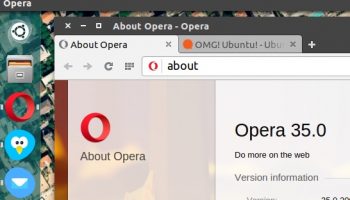 Opera, веб-браузер
Opera, веб-браузерЕдва неделя проходит без того, чтобы другая известная веб-компания пострадала от взлома данных или какого-либо взлома.
На этой неделе настала очередь Opera.
Opera Software, компания, стоящая за веб-браузером и недавно проданная китайскому консорциуму за 600 миллионов долларов, в эти выходные сообщила об «инциденте с нарушением работы сервера» в своем блоге.
«Ранее на этой неделе мы обнаружили признаки атаки, когда был получен доступ к системе синхронизации Opera», — объясняет Тарквин Уилтон-Джонс из компании.
«Эта атака была быстро заблокирована. Наши расследования продолжаются, но мы полагаем, что некоторые данные, в том числе пароли и данные учетной записи наших пользователей синхронизации, такие как имена пользователей, могли быть скомпрометированы ».
«мы считаем, что […] пароли [и логины] пользователей могут быть взломаны»
Сохраняйте спокойствие и меняйте свои пароли
Плюс в том, что вы, вероятно, не затронуты. Не потому, что вы не использовали Opera — это далеко не самый популярный браузер, но большинство людей использовали его в тот или иной момент — но потому, что это влияет только на тех, кто использовал Opera Sync.
Если вы используете (d) Opera только для просмотра непослушных веб-сайтов или ознакомления со странной новой функцией, вы, вероятно, не подвержены риску.
Opera сообщает, что из примерно 350 миллионов пользователей только 1,7 миллиона используют эту функцию синхронизации.
«Плохая новость» заключается в том, что, если Opera действительно поверила , ей удалось получить данных, , включая некоторые из паролей наших пользователей синхронизации и информацию об учетной записи, такую как имена для входа в систему ».
«Хорошая новость» заключается в том, что Opera зашифровывает хранимые пароли, хэширует и солит их.Кроме того, они говорят, что видели ничего, что могло бы предположить, что злоумышленники получили эти данные.
users Пользователям браузера Opera, которые не используют синхронизацию Opera, не нужно ничего делать ’
Опера благоразумна тем не менее .
Он сообщает, что сбросил паролей для всех пользователей Opera Sync и отправил им электронное письмо, чтобы сообщить им об этом инциденте, и попросил их сменить пароль.
Если вы считаете, что в прошлом вы могли использовать Opera Sync с электронной почтой, которой вы больше не пользуетесь, возможно, будет разумно сбросить любые пароли для сторонних сайтов, которые вы могли синхронизировать со службой, просто в качестве меры предосторожности.
Пользователям браузера Opera, которые не используют синхронизацию Opera, не нужно ничего делать, беспокоиться или что-либо менять.
Здесь мы надеемся, что одним из побочных эффектов этой атаки будет то, что Opera, наконец, прислушивается к своему сообществу и делает двухфакторную аутентификацию опцией для Opera Sync.
Вы пользователь браузера Opera, который использует Opera Sync? Вы использовали эту функцию в прошлом? Эта атака утомляет вас от того, что вы доверяете пароли своей учетной записи облачному сервису? Дайте нам знать ваше мнение об этом в комментариях ниже.
,